初学者指南:如何更改 WordPress 主题中的字体?
已发表: 2022-02-08您是初学者并正在寻找有关如何在 WordPress 主题中更改字体的指南吗? 如果是这样,那么您来对地方了。
拥有一个网站很容易,但有效地使用它是最重要的,尤其是排版部分。 为您的品牌选择正确的排版有助于提高用户参与度并让访问者在您的网站上停留更长时间。
非常好,有几种方法可以更改字体,最常见的方法是使用插件或在 WordPress 定制器中进行更改。
因此,在今天的这篇文章中,我们将通过内置选项帮助您更新和更改 WordPress 主题中的字体。 如果您的主题没有您喜欢的字体,您可以使用免费的著名插件之一添加字体,例如 Easy Google Fonts 或 Fonts Plugin。
让我们潜入吧!
如何通过 WordPress Customizer 更改 WordPress 主题中的字体
如上所示,您可以使用其定制器轻松进行WordPress 更改字体,以自定义样式和设计。
为了帮助您清楚地理解,我们以其中一个著名的主题为例。 是尼芙。 请注意,在访问每个主题的某些字体选择时,您会看到一些不同的东西,但您仍然可以通过仔细遵循我们的指南来做到这一点。
打开 WordPress Customizer更改字体 WordPress
首先,您必须打开 WordPress 仪表板并在左侧边栏上找到外观-> 选择自定义。 所以现在您可以看到您的WordPress 定制器。
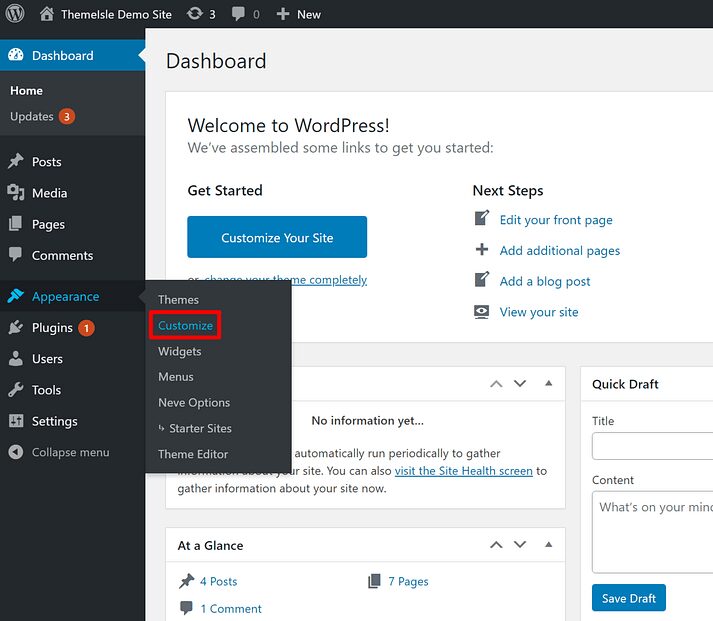
找到字体/排版设置
打开 WordPress 定制器后,如何更改 WordPress 主题中的字体的下一步是找到主题的字体或主题的排版设置。
但是,有些主题可以让您轻松找到排版或字体,但有些主题会在不同的位置显示这些内容。 因此,您必须检查您的主题设置区域。
例如,您会在演示站点上轻松找到 Typography,继续并单击它。
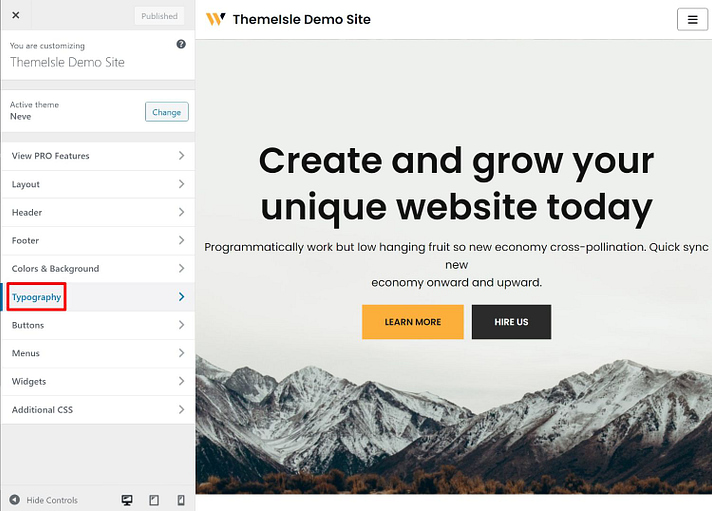
选择字体并保存更改
现在是您选择所需字体的时候了。 每个主题都会提供不同的部分, Neve可以让您更改主题的标题、博客等。
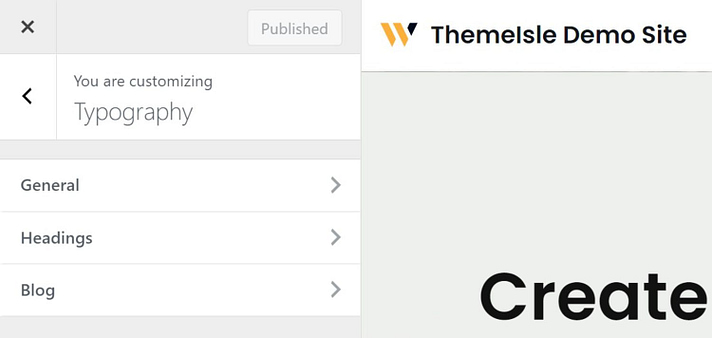
例如,您可以通过单击标题来更改帖子标题或页面标题的字体。 之后,您会在带有 Neve 主题的Font Family中找到许多可供选择的字体。 但是,如果您需要大量选择,有时会找不到您喜欢的字体。 因此,在这种情况下,请尝试使用插件。 您将在下一节中看到我们的指南。
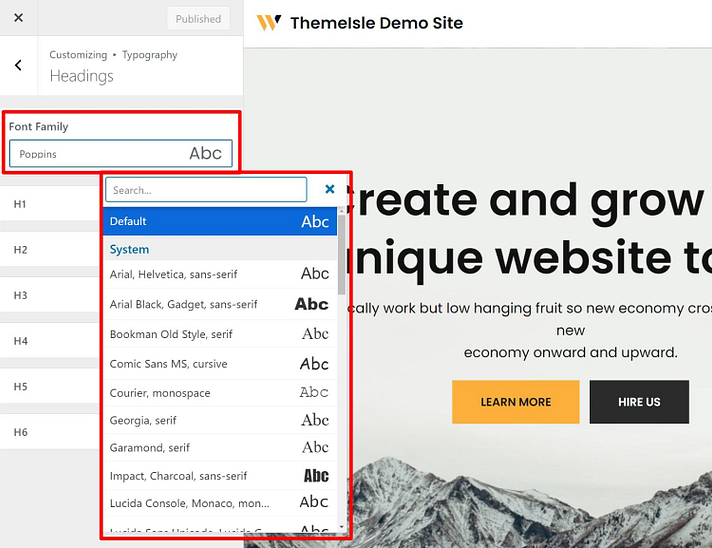
选择您喜欢的字体,您可以看到字体自动更新,而无需在主题的实时预览中保留默认设置。
最后,一旦您对新字体选择感到满意,就可以点击发布。
如何将 Google 字体添加到任何 WordPress 主题
换句话说,当您在WordPress Customizer中找不到您想要的字体时,您可以使用插件来获得数千种字体选项。
那么哪个插件最适合更改字体? 当然,你可以试试Easy Google Fonts插件。 这对您来说是完美的交易。 它很有名,并且多年来一直在人群中脱颖而出。 另外,您可以在 WordPress.org 上免费下载此 Easy Google Fonts。
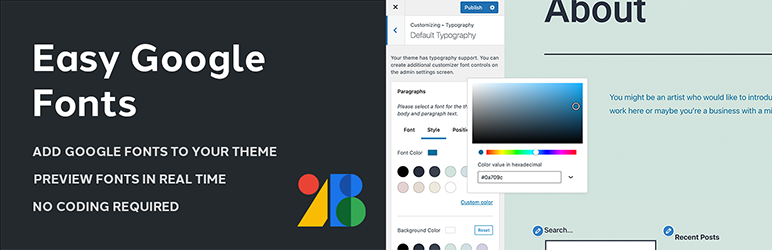
Easy Google Fonts 的一大优点是它适用于大多数 WordPress 主题。 您不需要知道代码,但仍然可以轻松地完全控制更改字体 WordPress 。 除此之外,还有 +600 种 Google 字体和字体变体可供选择。 此外,该插件可让您进行无限制的自定义字体控件并实时查看您的字体更改。
在本节中,让我们从 Neve 切换到另一个主题 Twenty Twenty One,以帮助您了解它是如何轻松工作的,因为它具有基本的排版控件。 安装插件后,您当然也可以添加许多字体选择。
安装和激活插件
如何使用免费插件 - Easy Google Fonts 更改 WordPress中的字体? 当然,您需要先下载它。 您可以从 WordPress.org 免费获取此插件,然后安装并激活它。 如果您不知道如何安装 WordPress 插件,可以参考我们的指南。

选择要使用的 Google 字体和更改字体 WordPress
在这一步中,我们将向您展示如何以最简单的方式使用 Google 字体更改 WordPress主题中的字体。
成功安装 Google Fonts 后,您就可以选择要使用的字体了。 谷歌字体设置中有一个完整的列表,如果你在插件网站上找到你的选项会更好。 原因是立即预览每种字体的外观。
尽管该插件提供了一百种 Google 字体选项,但您会发现一些人们通常使用的最常用字体,例如 Roboto、Merriweather、Lobster、Indie Flower、Open Sans、Slabo、Mukta 等等。
当你找到你想要的字体时,不要忘记复制和粘贴它的名字,还要记下具体的样式。 例如,您选择 Roboto 和 Medium 500,因此请记住这些以供以后使用。
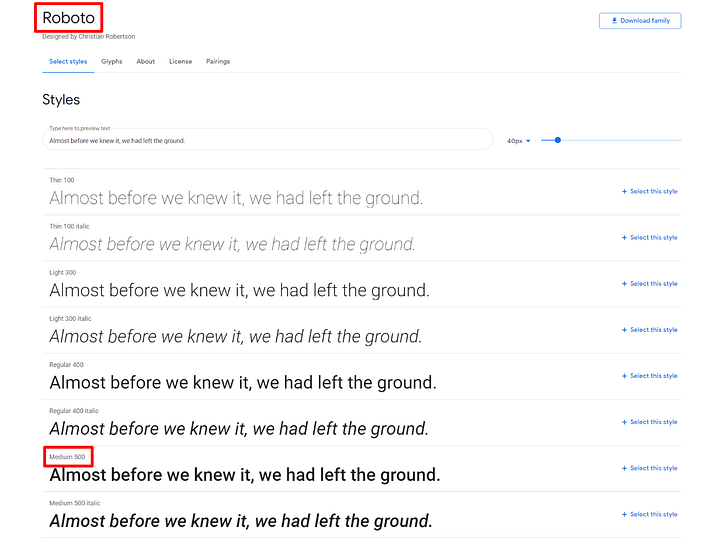
打开 WordPress 定制器并编辑字体
以同样的方式,打开您的管理仪表板并找到外观-> 选择自定义,您将看到您的WordPress 定制器。
排版位于侧边栏菜单的第一个位置。 与上述指南不同,这些设置不是来自您的主题,而是来自您安装的插件 - Easy Google Fonts 。
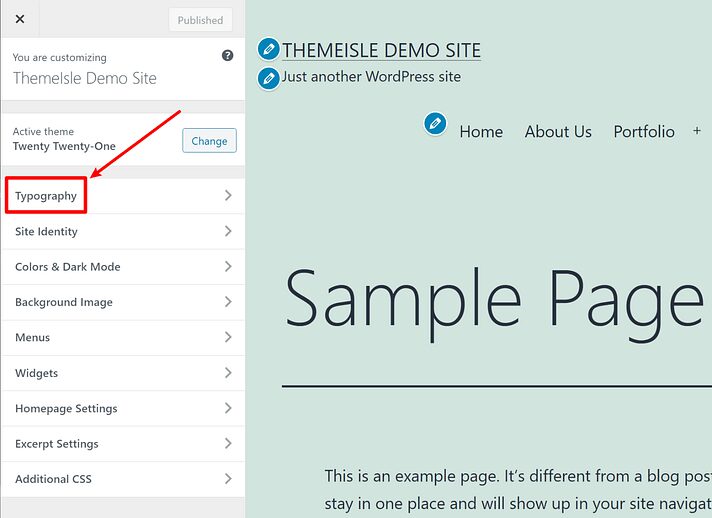
接下来,为段落、标题 1、标题 2、标题 3 等选择默认排版以更改 WordPress 中的字体。 澄清一下,如果您在段落中编辑字体,您可以更改页面或帖子中的文本。 对于标题 1,这意味着您可以更改帖子或页面的字体标题。 标题 2 允许您更改每个帖子或页面内的顶级标题。
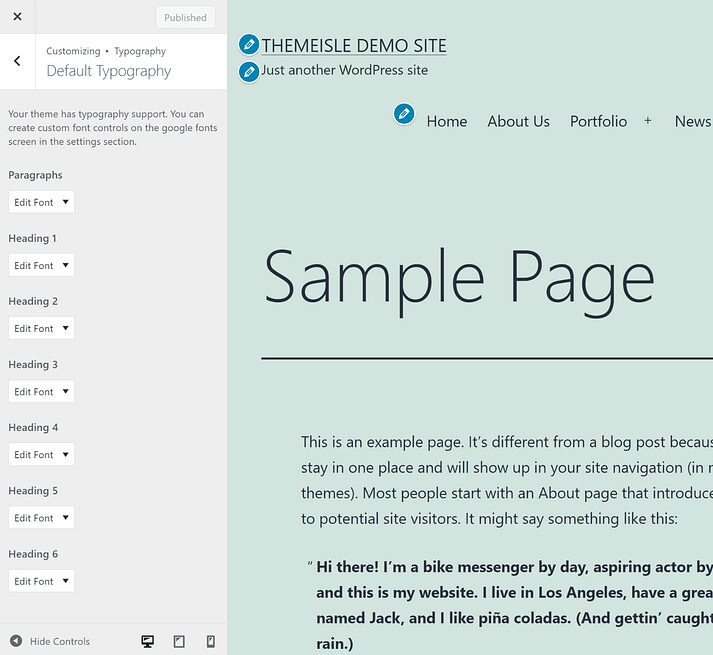
从您要自定义的内容中单击“编辑字体”后,由于您记下了这些内容,因此您可以快速选择Front Family和Front Style中的字体名称。 在选择字体时,您也会看到实时预览。
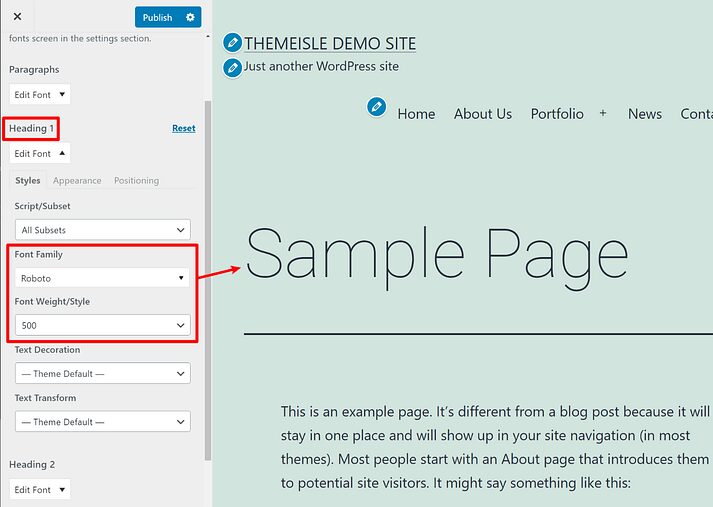
最后,您可以在完成选择后单击“发布”。
在 WordPress 中更改编辑器中特定内容的字体
您可能已经注意到,您可以更改整个网站的字体,也可以更新段落的所有新字体。 那么,如果您打算只更改特定文本或内容的字体怎么办? 如何在编辑器中更改 WordPress 主题中的字体?
在这种情况下,您可以访问 WordPress.org 并免费下载字体插件。
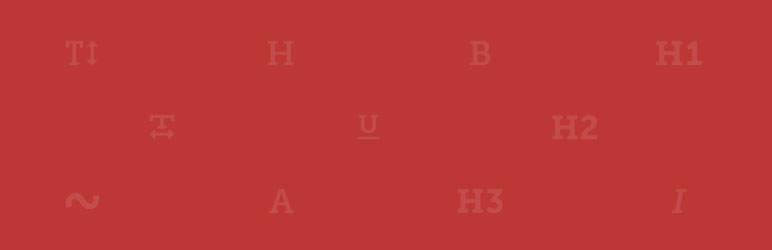
同样,您必须安装并激活此插件。 安装成功后,您可以在 Block 选项卡中看到 Google Fonts。 它允许您使用 Google Fonts 中的字体来添加文本。 有段落文本或标题可供选择和应用以更改您想要的每个内容的字体。 现在就试试!
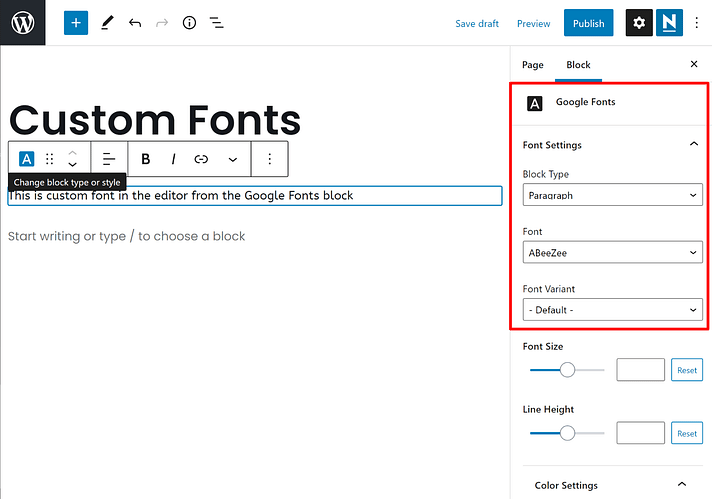
最后的想法
我们希望您今天了解我们关于如何在 WordPress 主题中更改字体的指南,并可以选择最佳方法来申请您的网站。 您可以在 WordPress Customizer 中直接从主题中选择字体,或者安装 Easy Google Fonts Plugin 或 Fonts Plugin 以获得许多字体选项和功能。
